如何在CAD中創建對象組
在使用CAD繪制圖形的過程中,會遇到需要將多個圖形進行編組同時設置。今天小編以將兩個矩形進行編組為例,向大家介紹一下在CAD中對象組的創建方法。
1. 打開CAD軟件,新建空白圖紙,點擊左側工具欄中的【矩形】工具,在繪圖區中繪制出兩個矩形;
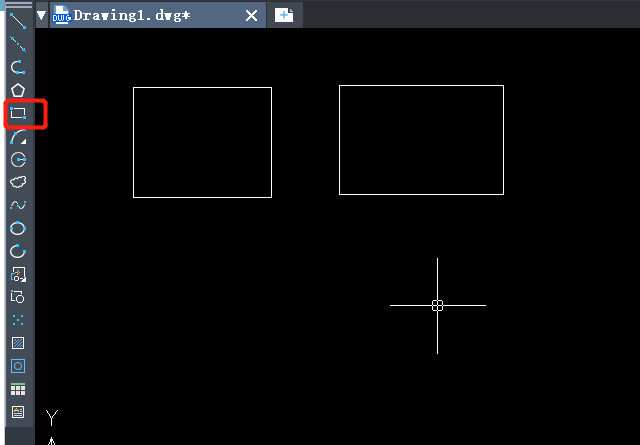
2. 在下方命令行輸入【group】,空格結束,在跳轉出的【組】的選項卡中輸入組的名稱【A】,點擊【選擇對象創建組】,在繪圖區選擇繪制好的兩個矩形,空格結束;
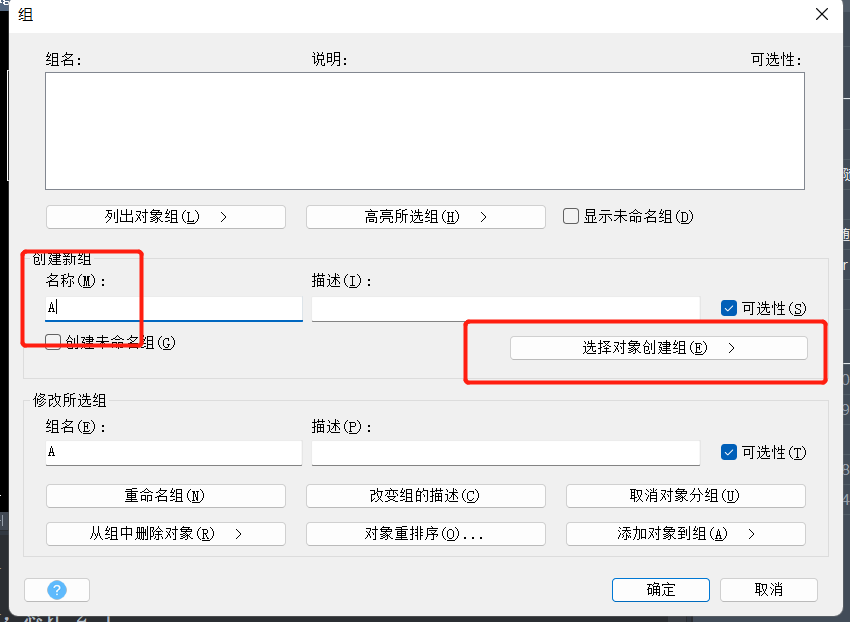
3. 在【組】選項卡中,【組名】處顯示剛才創建的組【A】,再次點擊確定關閉選項卡后可以看到繪圖區的兩個矩形呈現虛線且有兩個矩形都被框選起來了,此時對象組就創建好了。
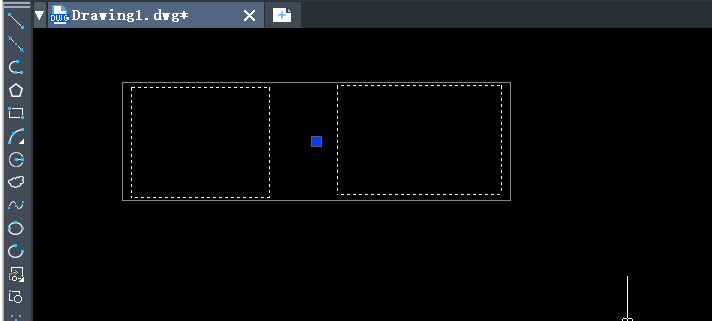
以上就是如何在CAD中創建對象組的方法步驟,將繪圖區中的圖形通過創建組的方法聯系起來后就可以將多個圖形進行同時操作,提高了繪圖的效率及繪圖速度,大家快點試一試吧。
推薦閱讀:CAD
推薦閱讀:CAD軟件
· 中望軟件西安峰會圓滿召開,“數智賦能”助推西部工業轉型升級2025-07-02
· 中望軟件杭州峰會成功舉辦,“CAD+”賦能浙江智造縱深發展2025-06-25
·中望3D 2026全球發布:開啟設計仿真制造協同一體化時代2025-06-13
·中望軟件攜手鴻蒙、小米共建國產大生態,引領工業設計新時代2025-06-01
·中望軟件2025年度產品發布會圓滿舉行:以“CAD+”推動工業可持續創新2025-05-26
·中望CAD攜手鴻蒙電腦,打造“多端+全流程”設計行業全場景方案2025-05-13
·中望軟件蕪湖峰會圓滿召開,共探自主CAx技術助力企業數字化升級最佳實踐2025-04-27
·玩趣3D:如何應用中望3D,快速設計基站天線傳動螺桿?2022-02-10
·趣玩3D:使用中望3D設計車頂帳篷,為戶外休閑增添新裝備2021-11-25
·現代與歷史的碰撞:阿根廷學生應用中望3D,技術重現達·芬奇“飛碟”坦克原型2021-09-26
·我的珠寶人生:西班牙設計師用中望3D設計華美珠寶2021-09-26
·9個小妙招,切換至中望CAD竟可以如此順暢快速 2021-09-06
·原來插頭是這樣設計的,看完你學會了嗎?2021-09-06
·玩趣3D:如何巧用中望3D 2022新功能,設計專屬相機?2021-08-10
·如何使用中望3D 2022的CAM方案加工塑膠模具2021-06-24
·CAD怎樣裁剪圖像2025-04-21
·CAD縮放命令怎么用?2020-02-28
·CAD平行線間距如何標注2024-11-12
·雙擊CAD中的OLE表格對象時顯示“無法啟動服務器應用”?2024-01-10
·怎么在CAD批量統計各個線段的長度?2023-03-03
·CAD軟件窗選、窗交的區別2016-09-27
·CAD中光柵圖像顯示不清晰怎么處理2025-05-06
·“overkill”命令的用法2020-02-25
















